SAP HANA 基于ETL的复制
基于SAP HANA ETL的复制使用SAP Data Services将数据从SAP或非SAP源系统迁移到目标HANA数据库。BODS系统是用于从源系统向目标系统提取,转换和加载数据的ETL工具。
它可以读取应用程序层的业务数据。你需要在Data Services中定义数据流,安排复制作业并在Data Services设计器中的数据存储中定义源和目标系统。
如何使用SAP HANA Data Services基于ETL的复制?
登录到Data Services Designer(选择存储库)→创建数据存储
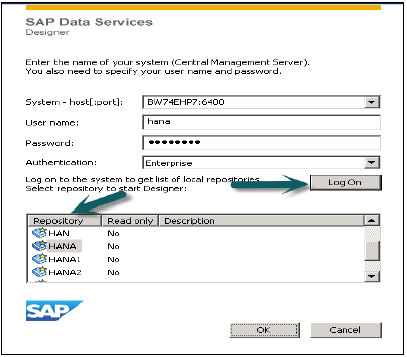
对于SAP ECC系统,选择数据库为SAP应用程序,输入ECC服务器名称,ECC系统的用户名和密码,高级选项卡选择详细信息为实例号,客户端编号等并应用。

这个数据存储将在本地对象库下,如果你展开它,里面没有表。
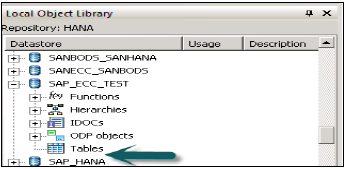
右键单击表→按名称导入→输入ECC表以从ECC系统导入(MARA是ECC系统中的默认表)→导入→现在展开表→MARA→右键单击查看数据。如果显示数据,则数据存储连接正常。
现在,选择目标系统作为HANA数据库,创建一个新的数据存储。创建数据存储→数据存储名称:SAP_HANA_TEST→数据存储类型(数据库)→数据库类型SAP HANA→数据库版本HANA 1.x。
输入HANA服务器名称,HANA系统的用户名和密码,然后点击“OK”。
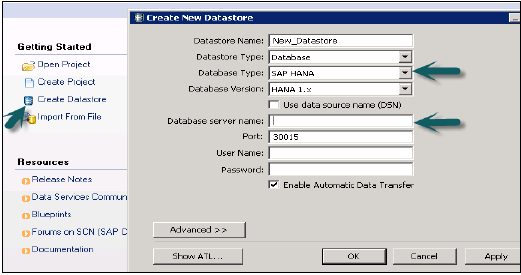
此数据存储将添加到本地对象库。如果要将数据从源表移动到HANA数据库中的某个特定表,则可以添加表。注意,目标表应该与源表具有相似的数据类型。
创建复制作业
创建新项目→输入项目名称→右键单击项目名称→“New Batch Job”(新建批处理作业)→输入作业名称。
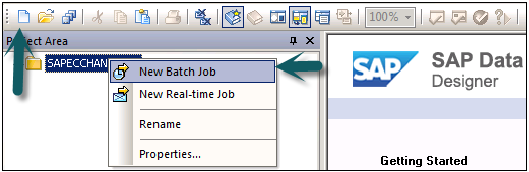
从右侧选项卡,选择工作流程→输入工作流程名称→双击以在批处理作业下添加它→输入数据流→输入数据流名称→双击将其添加到项目区域中的批处理作业下将所有选项保存在顶部。

将表从第一个数据存储区ECC(MARA)拖动到工作区。选择它,然后右键单击→添加新建→模板表,在HANA DB中创建具有相似数据类型的新表→输入表名,数据存储:ECC_HANA_TEST2→所有者名称(模式名称)→“OK”
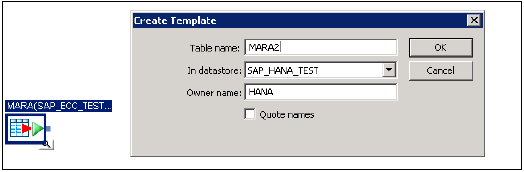
将表拖到前面并连接两个表→全部保存。现在进入批处理作业→右键单击→“Execute”→“Yes”→“OK”
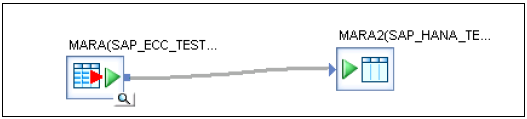
执行复制作业后,你将收到作业已成功完成的确认。
去到HANA studio→展开模式→“Tables”→验证数据。这是手动执行批处理作业。
批处理作业安排
您还可以通过去到Data Services Management控制台来安排批处理作业。登录到Data Services Management控制台。
从左侧选择存储库→导航到“Batch Job Configuration”(批量作业配置)选项卡,你将在其中看到作业列表→针对要安排的作业→单击添加时间表→输入“schedule name”并设置适当的参数,如时间,日期,重复等,然后点击“Apply”。
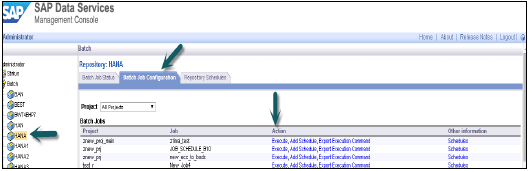

 免费 AI IDE
免费 AI IDE



更多建议: